DRIVER PAGE FAULT IN FREED SPECIAL POOL 오류 수정: 7가지 효과적인 방법
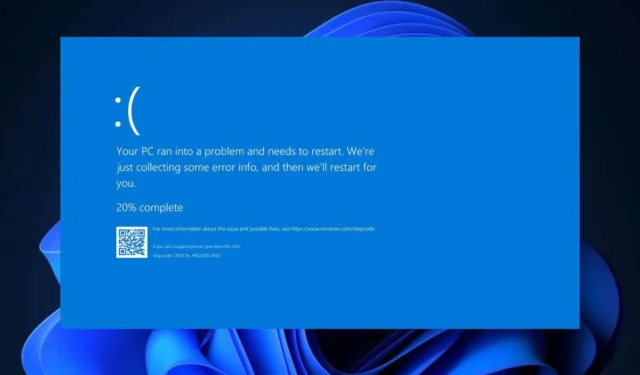
DRIVER PAGE FAULT IN FREED SPECIAL POOL은 Windows에서 꽤 흔한 문제로, 이 버그로 인해 발생하는 걱정스러운 BSOD(Blue Screen of Death) 오류 때문에 발생 시 사용자에게 우려를 안겨줄 수 있습니다.
DRIVER PAGE FAULT IN FREED SPECIAL POOL 오류는 무엇입니까?
DRIVER PAGE FAULT IN FREED SPECIAL POOL 오류는 드라이버가 이전에 해제된 메모리를 참조할 때 발생합니다. 그런 다음 드라이버가 충돌을 입력하여 BSOD 오류가 발생합니다. Microsoft에 따르면 오류 값은 0x000000C6입니다.
DRIVER PAGE FAULT IN FREED SPECIAL POOL 오류가 발생하는 원인은 무엇입니까?
오류는 주로 소프트웨어 또는 하드웨어 문제로 인해 발생합니다. 다른 가능한 원인으로는 잘못된 하드웨어 구성 요소, 오래되거나 문제가 있는 드라이버, 손상된 시스템 파일 및 충돌하는 소프트웨어가 있습니다.
이 문제를 다루고 있다면 올바른 곳에 왔습니다. 이 오류를 해결할 솔루션 목록이 있습니다.
해제된 특수 풀에서 드라이버 페이지 오류에 대한 7가지 수정 사항
1. 장치 드라이버 업데이트
- 검색 상자 에 장치 관리자를 입력하여 엽니다.
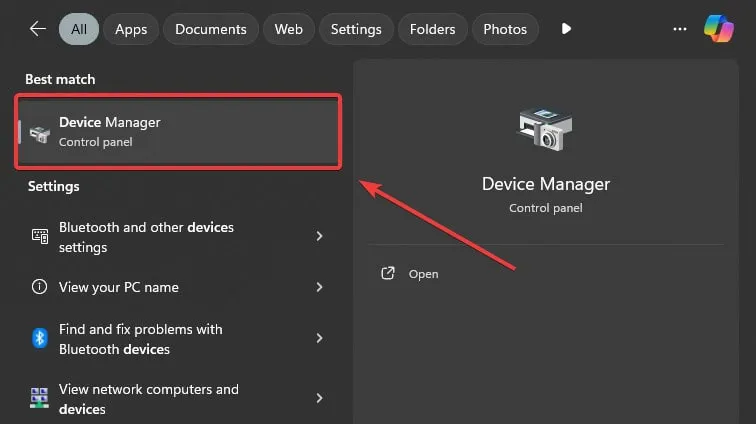
- 디스플레이 어댑터 로 가서 클릭하세요.
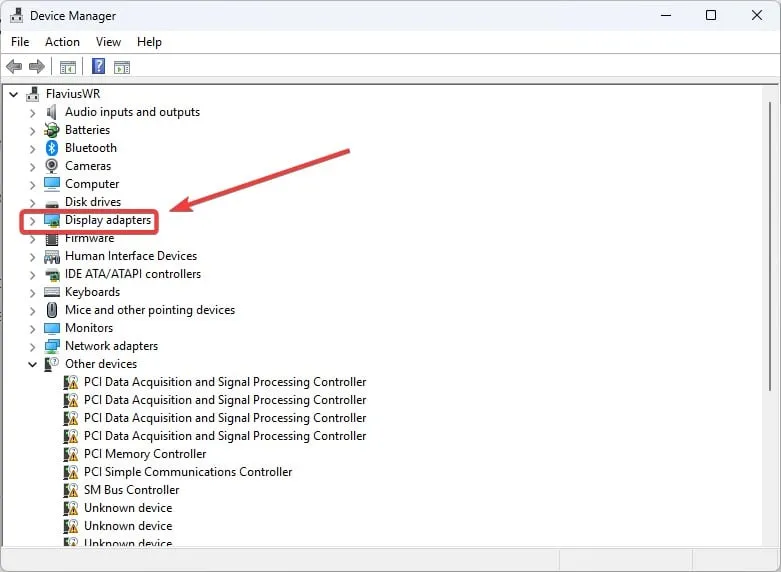
- 장치의 디스플레이 어댑터를 마우스 오른쪽 버튼으로 클릭하고 드라이버 업데이트를 선택합니다 .

- 드라이버를 자동으로 검색 하거나 컴퓨터에서 드라이버를 찾아볼 수 있습니다 .
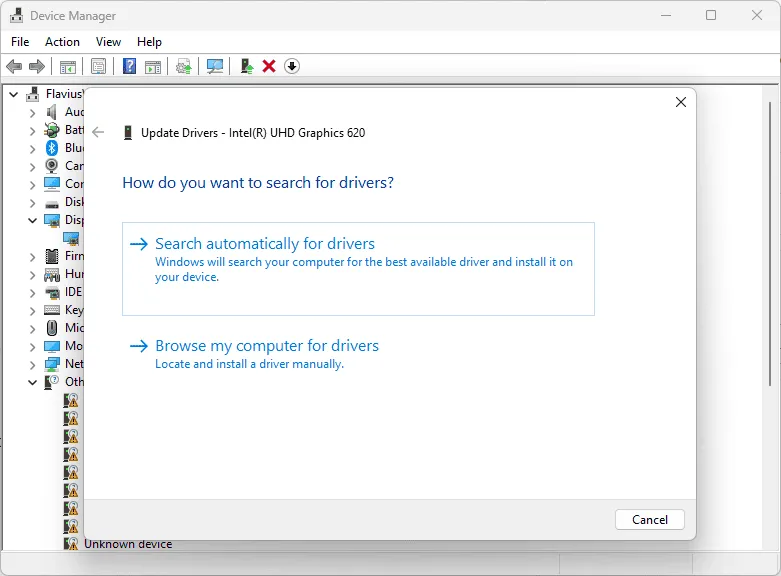
첫 번째 옵션을 선택하면 Windows가 자동으로 디스플레이 드라이버를 업데이트하고, 두 번째 옵션을 선택하면 사용자가 디스플레이 어댑터에 맞는 올바른 드라이버를 수동으로 제공합니다.
어느 쪽이든 드라이버를 업데이트한 후 PC를 다시 시작해야 합니다. 오류가 다시 나타나지 않아야 합니다.
2. 윈도우 업데이트
- 설정을 열고 Windows 업데이트 로 이동합니다 .
- 거기에서 업데이트 확인을 클릭하세요 .

- Windows에서 업데이트 프로세스를 실행하세요.
이 과정으로 인해 기기가 몇 번 재시작될 수 있지만, 누락된 드라이버를 포함하여 기기의 모든 항목이 업데이트됩니다.
3. 하드웨어 및 장치 문제 해결사 실행
하드웨어 및 장치 문제 해결사는 DRIVER PAGE FAULT IN FREED SPECIAL POOL 오류도 해결할 수 있습니다.
- 실행 도구를 열고 Win + R 다음 명령을 입력하세요: msdt.exe -id DeviceDiagnostic.
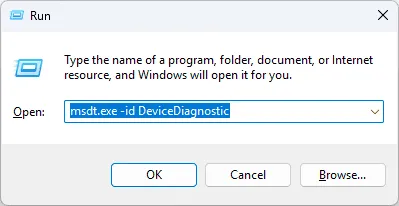
- 다음을 클릭한 후 화면의 지시를 따르세요.
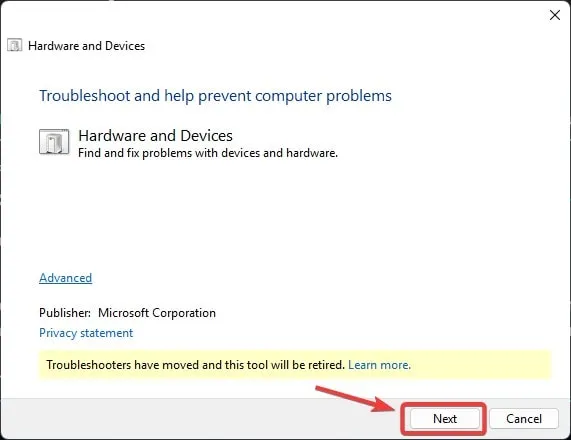
4. SFC 스캔을 실행하여 손상된 파일을 복구합니다.
- 관리자 권한으로 명령 프롬프트를 엽니다 .
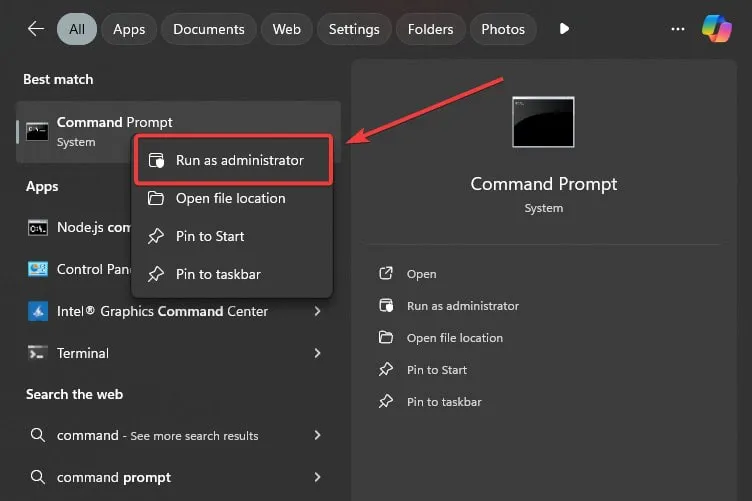
- 다음 명령을 입력
sfc /scannow하고 Enter를 누릅니다.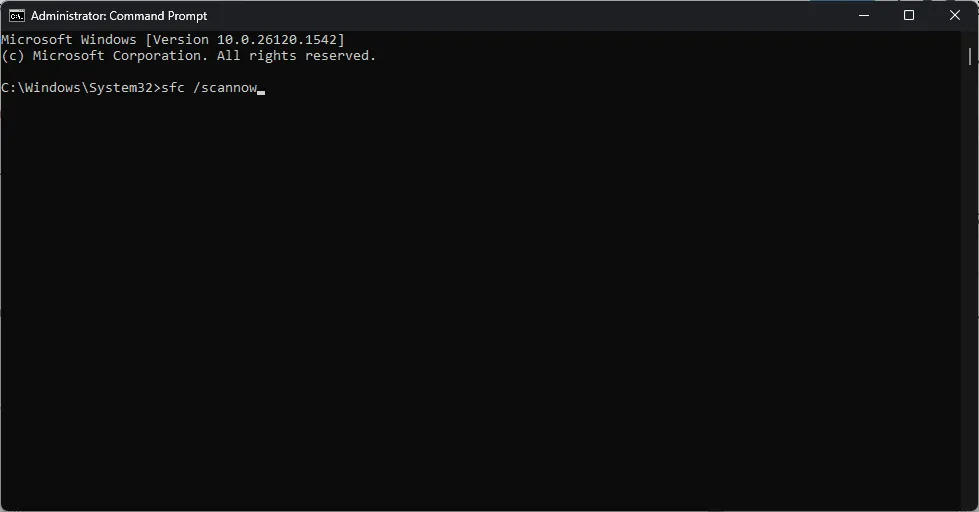
- 검사가 완료되면 PC를 다시 시작하세요.
SFC 검사는 장치에서 손상된 파일을 찾아 복구를 시도하여 드라이버에 발생할 수 있는 문제를 효과적으로 해결합니다.
5. 고급 복구를 위해 DISM 실행
DISM(배포 이미지 및 서비스 관리) 검사는 이전 솔루션과 거의 동일한 단계를 따르지만 이 솔루션은 더 발전되어 있습니다. 다음이 필요합니다.
- 관리자 권한으로 명령 프롬프트를 엽니다 .
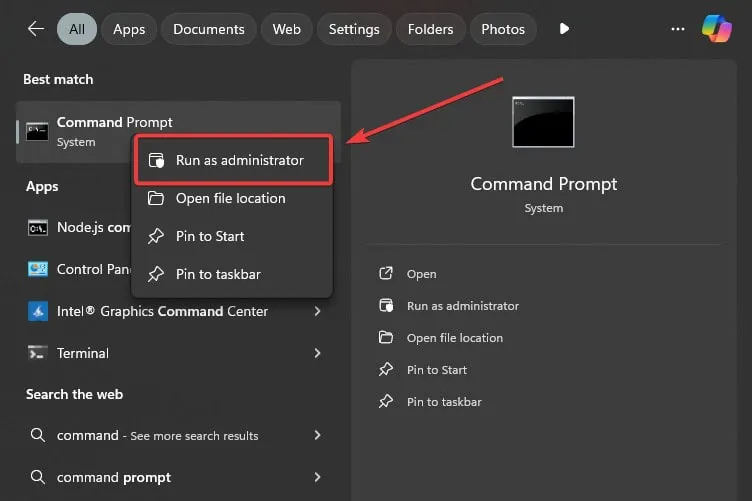
- 다음 명령을 별도로 입력하세요:
DISM /Online /Cleanup-Image /ScanHealth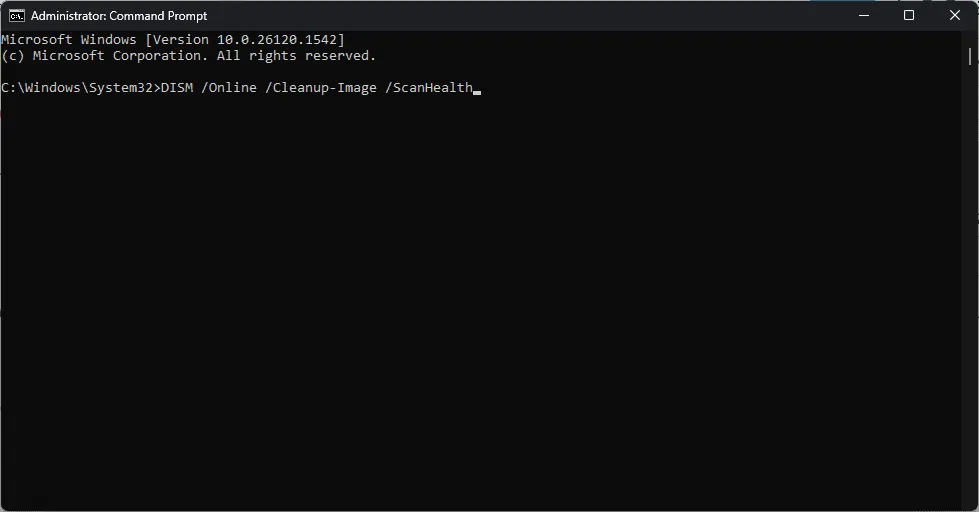 및
및 DISM /Online /Cleanup-Image /RestoreHealth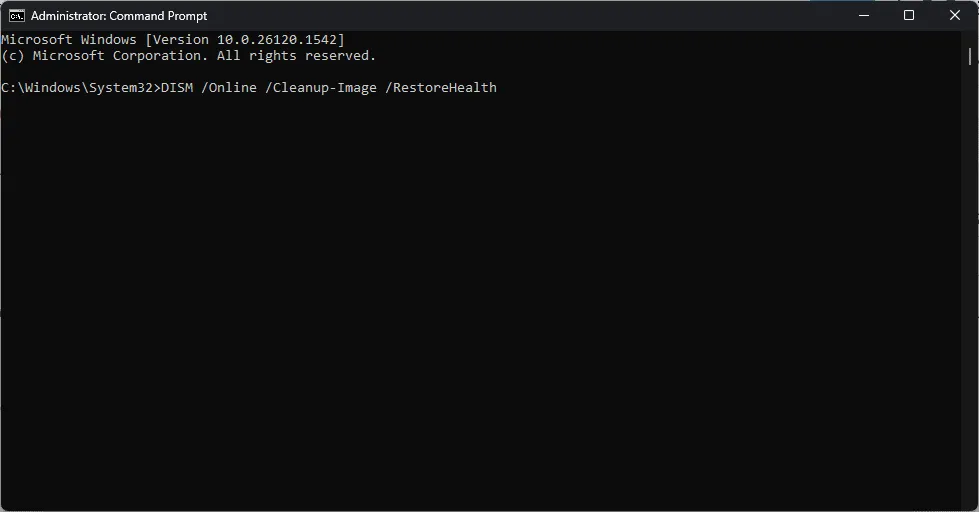
- PC를 다시 시작하세요.
이 검사는 손상된 파일을 감지하고 효과적으로 복구합니다.
6. 충돌하는 프로그램 비활성화
특정 Windows 프로그램에서 생성된 충돌로 인해 DRIVER PAGE FAULT IN FREED SPECIAL POOL 오류가 발생할 수도 있습니다. 이 버그를 수정하려면 충돌하는 프로그램을 비활성화해야 합니다. 그러려면 먼저 PC를 클린 부팅해야 합니다. 가이드를 따르면 쉽게 할 수 있습니다.
작업이 끝나고 충돌하는 프로그램을 식별하면 해당 프로그램을 제거해야 합니다.
- 제어판 > 프로그램 및 기능 으로 이동합니다 .
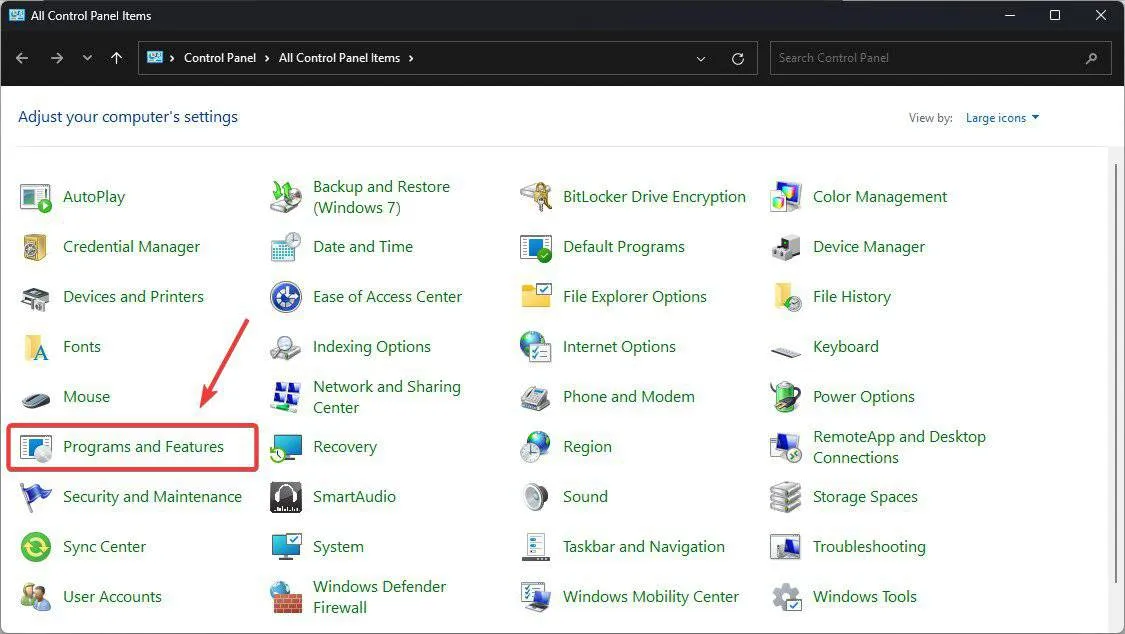
- 해당 프로그램을 제거하세요.
- PC를 다시 시작하세요.
7. 윈도우 재설정
이것은 이전 해결책이 모두 효과가 없을 때의 마지막 수단입니다. Windows를 재설정하면 손상된 모든 파일이 제거되어 DRIVER PAGE FAULT IN FREED SPECIAL POOL 오류가 효과적으로 수정됩니다.
Windows 11에서는 운영 체제를 쉽고, 안전하고, 빠르게 재설정할 수 있습니다. 다음이 필요합니다.
- 설정 으로 이동한 다음 시스템 패널에 액세스합니다.
- 아래로 스크롤하여 복구 옵션을 클릭하세요.
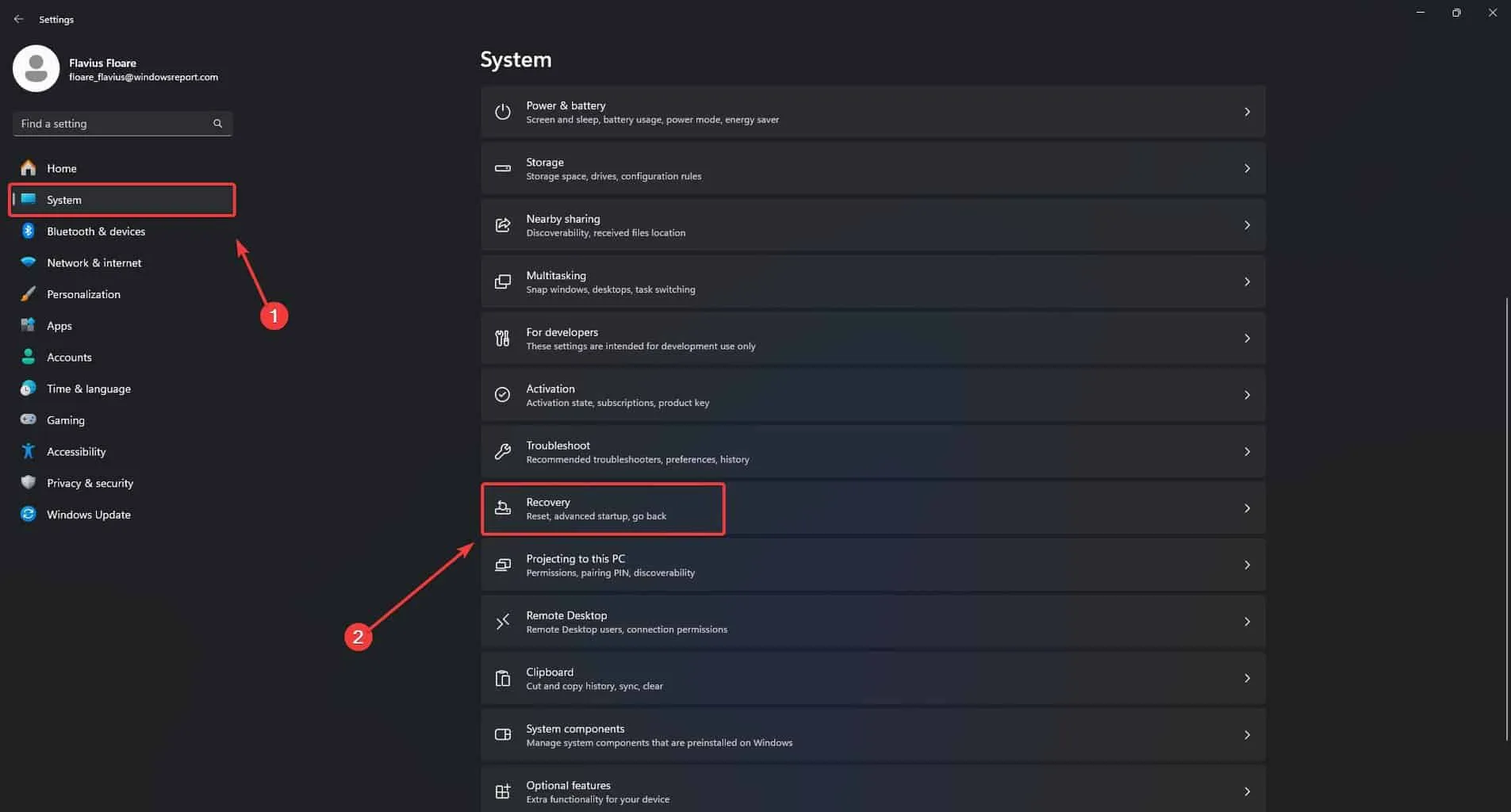
- PC 재설정을 선택 하고 원하는 옵션을 선택하세요.
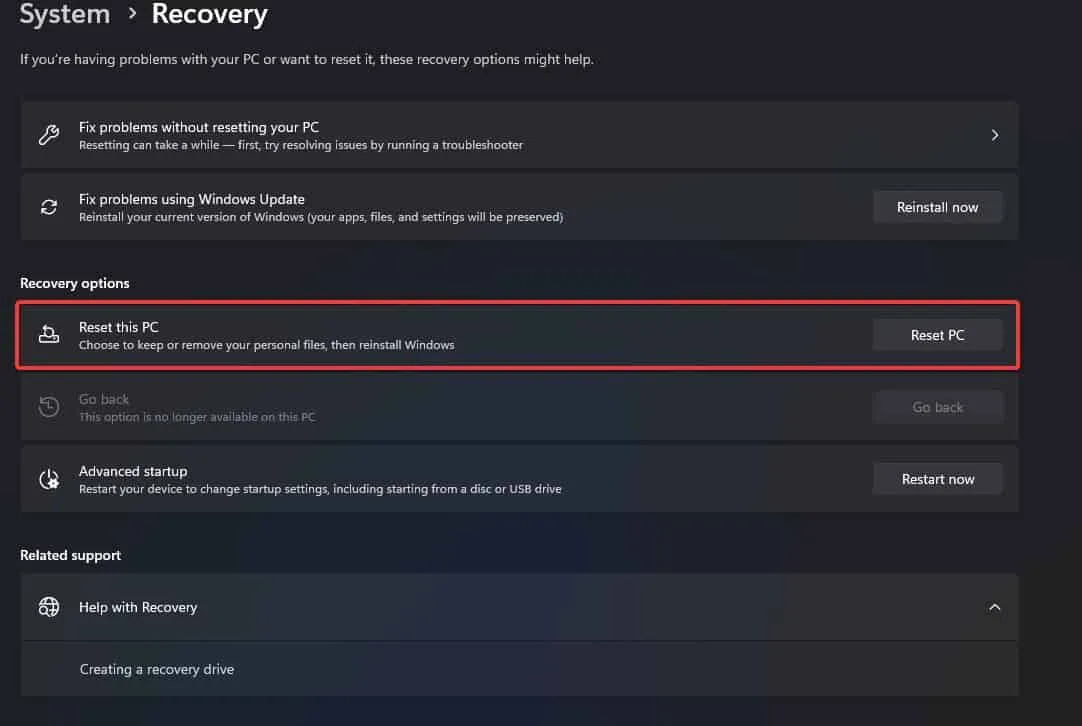
- 나머지 지침에 따라 Windows를 재설정하세요.
보시다시피 DRIVER PAGE FAULT IN FREED SPECIAL POOL 오류는 꽤 성가실 수 있습니다. 하지만 위의 방법을 사용하여 해결해 볼 수 있습니다. 어떤 방법이 효과가 있었는지 알려주시고, 이 버그에 대한 다른 해결책이 있으면 댓글 섹션에 남겨주세요.


답글 남기기